在生活和工作中,电脑和手机已成为不可或缺的必备工具,关于电脑和手机上的一些程序很多小伙伴经常都会遇到一些疑难杂症。
有的新手朋友表示还不太会使用iDreamPiano钢琴模拟这款软件,为此,下面小编就分享了关于iDreamPiano钢琴模拟的使用操作内容,希望对你们有所帮助哦。
一、下载iDreamPiano完成后,将压缩包中的所有文件提取到创建的目录中,或选择解压缩选项。
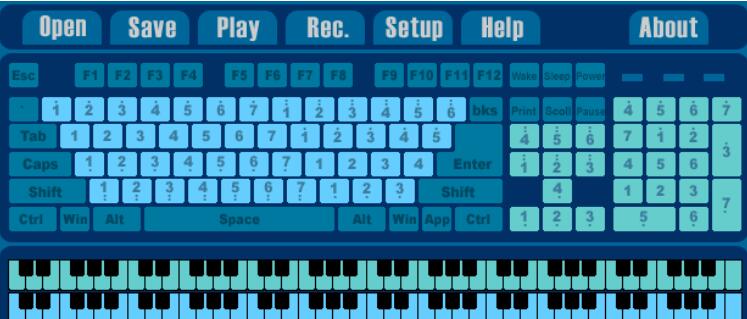
二、运行主程序“iDreamPiano4-u Demo.exe”打开iDreamPiano界面。
三、主界面输入
四、通过调整滑动音量条调整整个软件音量。
五、通过设置关键点选项调整方式。
六、设置速度选项以调整主键盘和键盘的音量(左为主键盘区域,右为键盘下区域,如图中的箭头所示)。默认值分别为70和100。
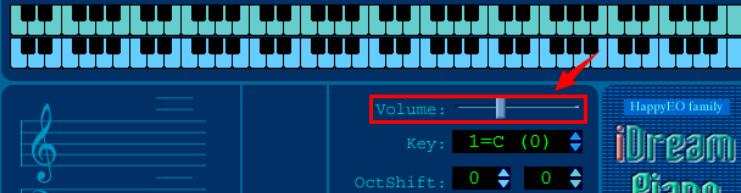
七、“语音”选项可调整主区域和键盘下方的音调。
八、按键盘上相应的键(同时支持多达8个键),模拟钢琴将开始工作。分别显示四个区域的工作条件。
九、如果你的软件此时尚未注册,有些按键按后不发音,有些功能无法使用。未发音键的位置如下(图中包括敲击节奏键,即显示与实际播放声音不匹配的键用黄色框标识)。
十、另外,在主键盘区域按回车键,软件会自动播放有节奏的声音。
iDreamPiano菜单栏功能介绍
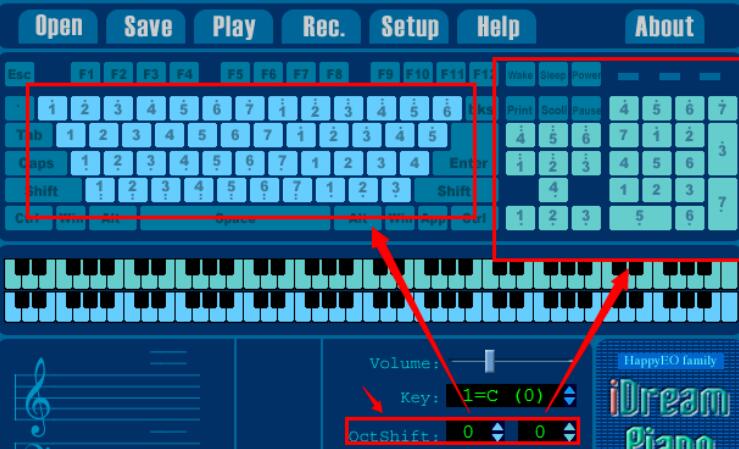
十一、Open和Play一起使用。打开功能可以从软件根目录下的“演示与教学”文件夹中加载LYT分数,也可以加载用户记录的分数,然后使用播放功能等待用户播放。
设置菜单简介
十二、设备文件指定了两个功能:响应速度和混响级别。
十三、响应速度:如软件本身所述,通常不需要调整。
上文就讲解了iDreamPiano钢琴模拟的使用操作过程,希望有需要的朋友都来学习哦。